为CentOS7升级gcc至10.x
yum -y install centos-release-scl
yum -y install devtoolset-10-gcc*
scl enable devtoolset-10 bash
需要注意的是scl命令启用只是临时的,退出shell或重启就会恢复原系统gcc版本。
如果要永久生效的话,执行:
echo "source /opt/rh/devtoolset-10/enable" >>/etc/profileyum -y install centos-release-scl
yum -y install devtoolset-10-gcc*
scl enable devtoolset-10 bash
需要注意的是scl命令启用只是临时的,退出shell或重启就会恢复原系统gcc版本。
如果要永久生效的话,执行:
echo "source /opt/rh/devtoolset-10/enable" >>/etc/profile一、修改ssh端口
vi /etc/ssh/sshd_config
找到
#Port 22
修改为:
Port 2018 //修改为你想要的端口号
二、修改firewall配置
firewall添加修改的ssh端口:
firewall-cmd --zone=public --add-port=2018/tcp --permanent
重启:
firewall-cmd --reload
查看添加端口是否成功,如果添加成功则会显示yes,否则no
firewall-cmd --zone=public --query-port=2018/tcp
三、修改SELinux
检查semanage是否安装
rpm -qa |grep policycoreutils-python
若未安装,请先安装工具包
yum install policycoreutils-python
查看当前selinux允许的端口
semanage port -l |grep ssh
添加新端口
semanage port -a -t ssh_port_t -p tcp 2018
检查是否添加成功
semanage port -l |grep ssh
四、重启SSH服务
systemctl restart sshd.service1、安装yasm
#CentOS
yum install yasm
#Debian
apt-get install yasm
无效则
wget http://www.tortall.net/projects/yasm/releases/yasm-1.3.0.tar.gz
tar zxvf yasm-1.3.0.tar.gz
cd yasm-1.3.0
./configure
make && make install
2、安装ffmpeg
yum install git
git clone https://git.ffmpeg.org/ffmpeg.git ffmpeg
cd ffmpeg
./configure --enable-shared --prefix=/usr/local/ffmpeg
make && make install
查看ffmpeg版本
/usr/local/ffmpeg/bin/ffmpeg -version
如显示错误为
/usr/local/ffmpeg/bin/ffmpeg: error while loading shared libraries: libavdevice.so.56: cannot open shared object file: No such file or directory
修改/etc/ld.so.conf/ld.so.conf文件
vi /etc/ld.so.conf
内容修改如下,并保存
include ld.so.conf.d/*.conf
/usr/local/ffmpeg/lib/
保存好后,运行↓
ldconfig
添加到环境变量
vi /etc/profile
再最后一行添加
export PATH=/usr/local/ffmpeg/bin/:$PATH
保存退出并重启
查看ffmpeg版本
ffmpeg -version
1、安装yum插件:
yum install yum-security
2、检查安全更新
yum --security check-update
3、只安装安全更新
yum update --security
4、检查特定软件有无安全更新
yum list-security software_name
5、列出更新的详细信息
yum info-security software_name目标:将VirtualBox中安装的CentOS最小化版设置为和主机在同一网段以实现互访
虚拟机网络设置如下图: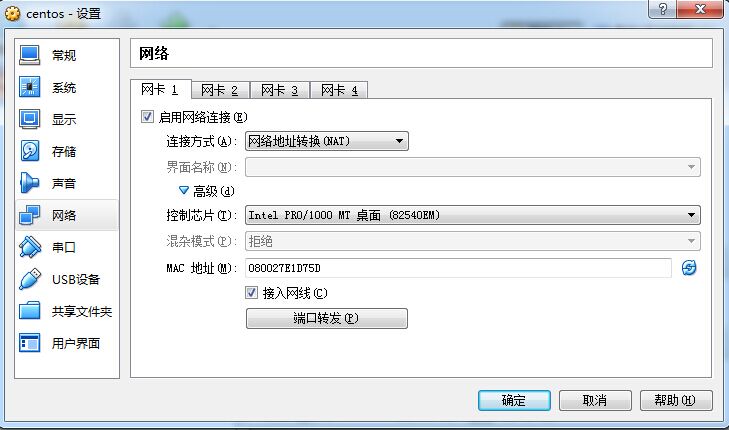
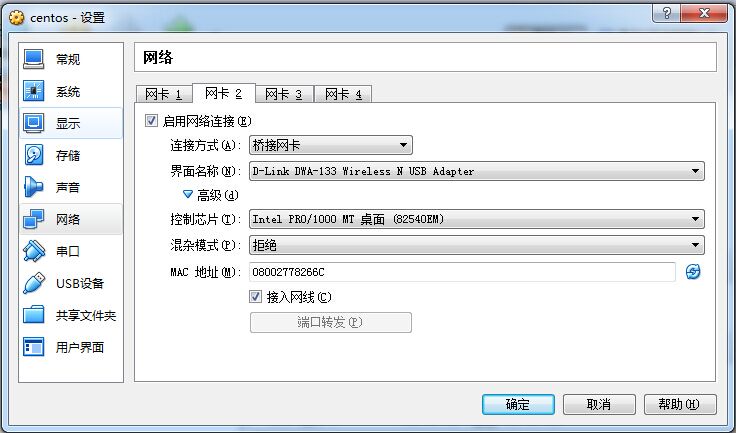
编辑 /etc/sysconfig/network-scripts/ifcfg-eth0 文件
将
ONBOOT=no
NM_CONTROLLED=yes
修改为
ONBOOT=yes
NM_CONTROLLED=no复制网卡eth0配置文件
cd /etc/sysconfig/network-scripts/
cp ifcfg-eth0 ifcfg-eth1
然后编辑 ifcfg-eth1
DEVICE=eth1
HWADDR=08:00:27:78:26:6C
TYPE=Ethernet
UUID=3e312ec8-f00a-4004-a89f-367105f7e132
ONBOOT=yes
NM_CONTROLLED=no
BOOTPROTO=static
IPADDR=192.168.1.11
NETMASK=255.255.255.0
GATEWAY=192.168.1.1
保存退出并重启网络服务:
service network restart
至此,目标实现!